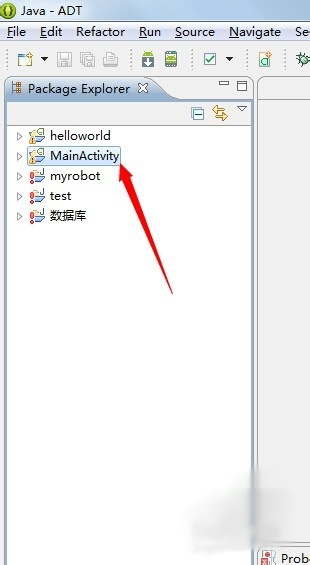我们找到一个android的源码之后 想要修改如果一个一个文件导入会非常的麻烦。我们就可以批量的把android源码导入到eclipse里面。今天我来交给大家
首先我们先打开我们的 eclipse开发工具。过程中会出现一个让你选择开发空间的一个选项 我们直接ok 就可以了。
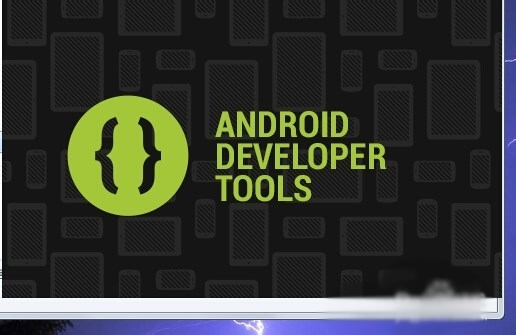
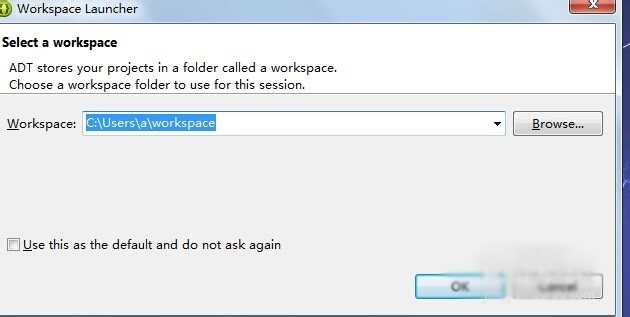
进入到我们的 主页面了。我们选择左上角的 文件----导入。如下图所示
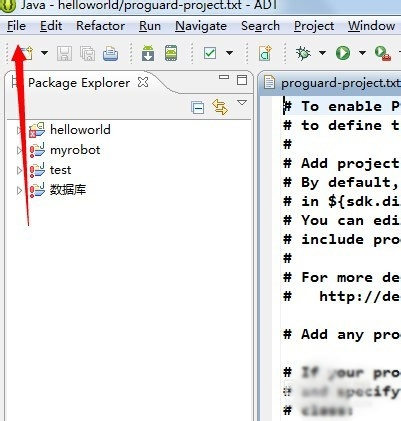
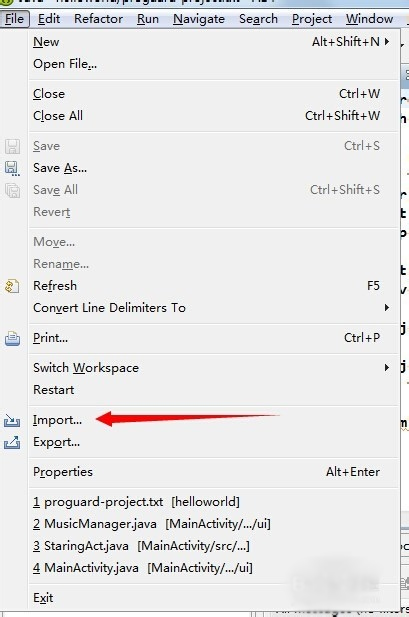
进入下一个页面之后。我们选择 导入的是 android文件。所以我们选择 下面红色方框里面的东西。点击 下一步
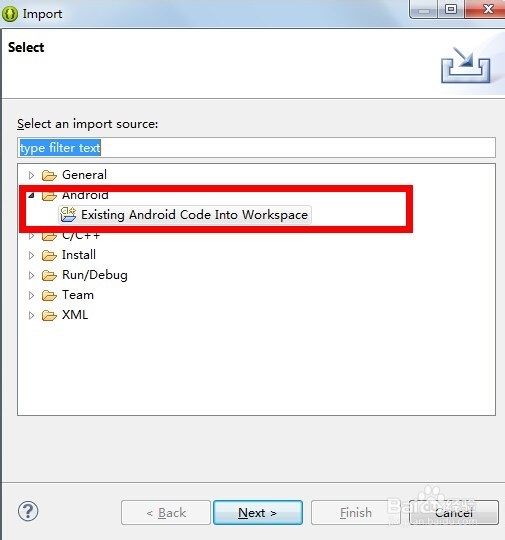
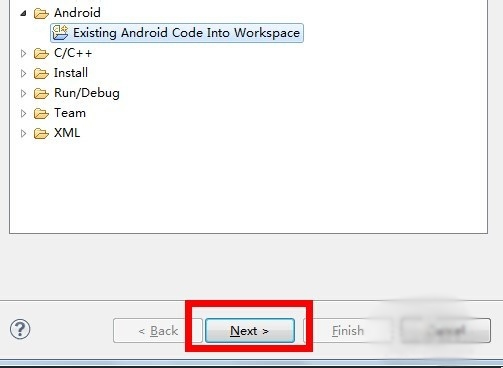
这里就是该你选择 你的源码的 路径了。点击如下图箭头所示的 选项进入
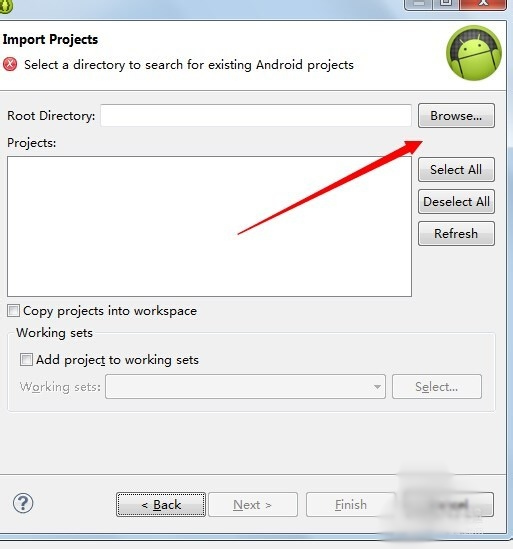
找到你的源码(这里的源码不能是压缩包,必须是解压缩之后的文件)
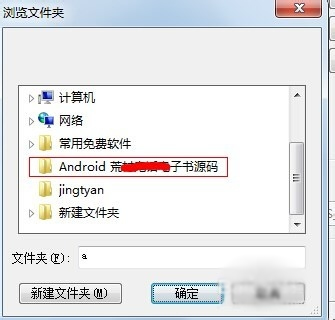
然后选择里面的 第一个总文件 不要选择下面的那些分开的。选择红框 里面的。然后单击 完成 按钮
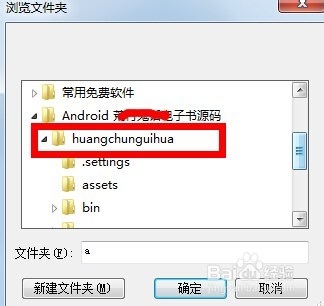
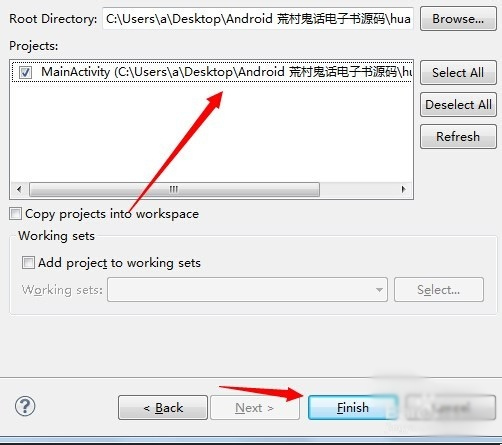
导入 文件完成之后 在你的主页面 就会出现 如图所示的 一个 包名。这就是你刚刚导入的。